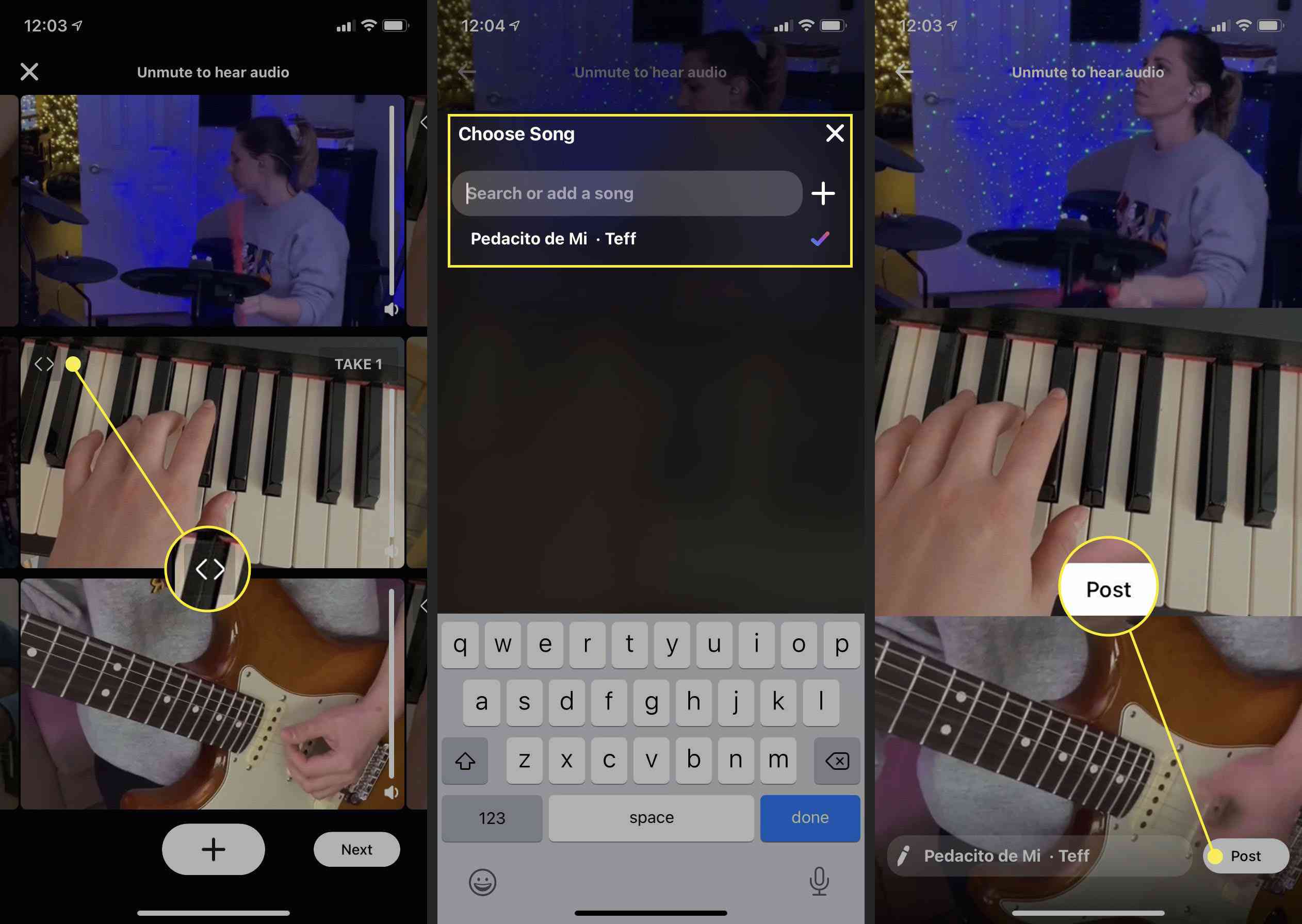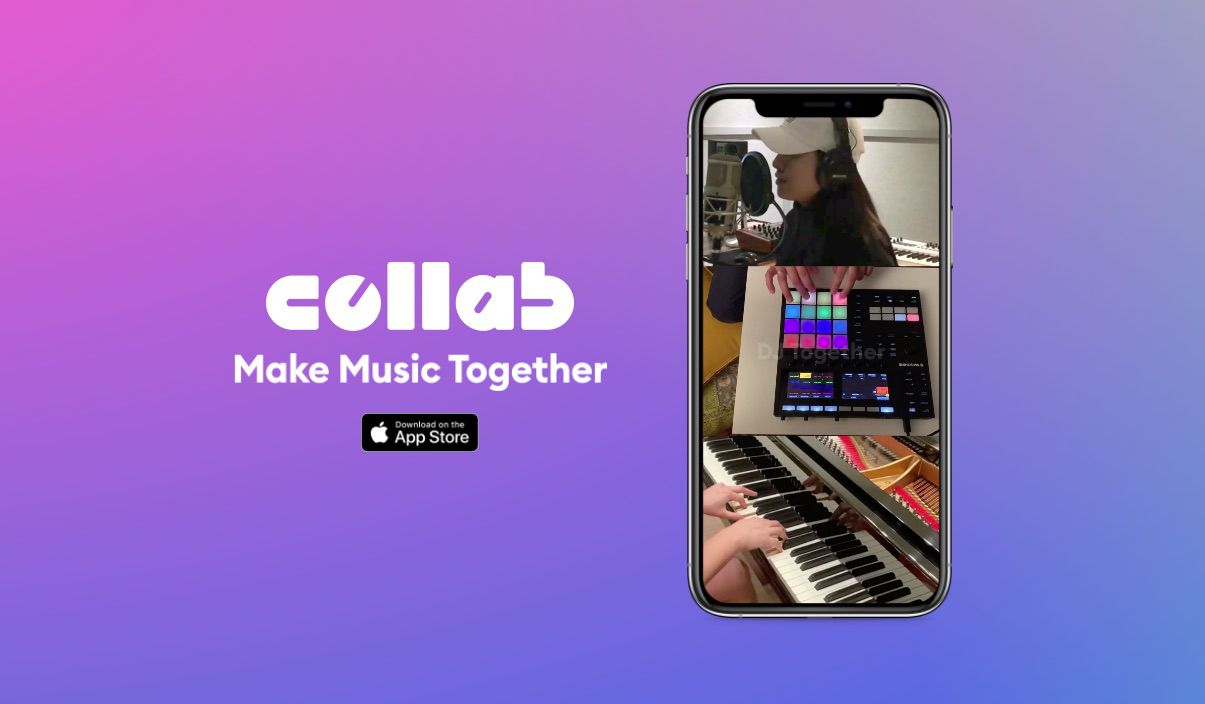Mitä tietää
- Tallentaaksesi ensimmäisen videosi napauta plusmerkki (+) † Mainita † lopettaa ja valinnaisesti leikkaa se ja napauta sitten oikeaa yläkulmaa nuoli†
- Nosturi plusmerkki (+) † 1† 2 tai 3 † Mainita † lopettaa, toista video kolmannen kerran ja napauta sitten Valitse numero jonka jälkeen Jälkeen.
- Lehdistö plus-merkki † jonkun toisen videon oikeassa alakulmassa, jotta voit lisätä omia videoitasi heidän videoihinsa.
Tässä artikkelissa kuvataan Facebookin Collab Video -sovelluksen määrittäminen ja käyttäminen. Yhteistyö on saatavilla vain iOS:ssä; tarvitset iOS 13:n tai uudemman käyttääksesi sovellusta.
Luo yhteistyö
Mitä on yhteistyö? Collab on sovellus, jonka avulla voit yhdistää ja synkronoida jopa kolme videota jopa kolmelta eri ihmiseltä. Voit ladata kaikki kolme videota itse luodaksesi oman yhteistyöviestin, tai voit käyttää jonkun muun videota ja lisätä siihen sitten oman videosi (tai videosi).
-
Lataa Collab-sovellus App Storesta.
-
Avaa sovellus ja napauta Kirjaudu sisään Applella†
-
Vahvista ikäsi numeroitu valikko näytön alareunassa ja käytä sitten Kasvojen tunnus tai syötä sisään Apple ID kirjautua sisään.
-
Syötä yksi käyttäjätunnus† Näyttönimi ja Bio annetuissa kentissä tilin luomisprosessin viimeistelemiseksi. Voit myös napauttaa profiilikuva -kuvaketta ladataksesi valokuvan.
Kuinka tehdä oma yhteistyövideo
Seuraa näitä ohjeita luodaksesi ja lähettääksesi oma kolmen synkronoidun videon sarja.
-
Lehdistö plusmerkki (+) -kuvaketta alavalikosta.
Huomautus
Jos tämä on ensimmäinen kerta, kun teet videon, sinun on annettava sovellukselle pääsy kameraan ja mikrofoniin. Nosturi Okei edetä.
-
Nosturi Hyppää kyytiin näytön alareunassa.
-
Lehdistö Mainita -painiketta alhaalla keskellä aloittaaksesi lähtölaskenta ja tallentaaksesi ensimmäisen videosi. Lehdistö lopettaa -painiketta tallennuksen lopettamiseksi. Voit kuvata enintään minuutin videomateriaalia.
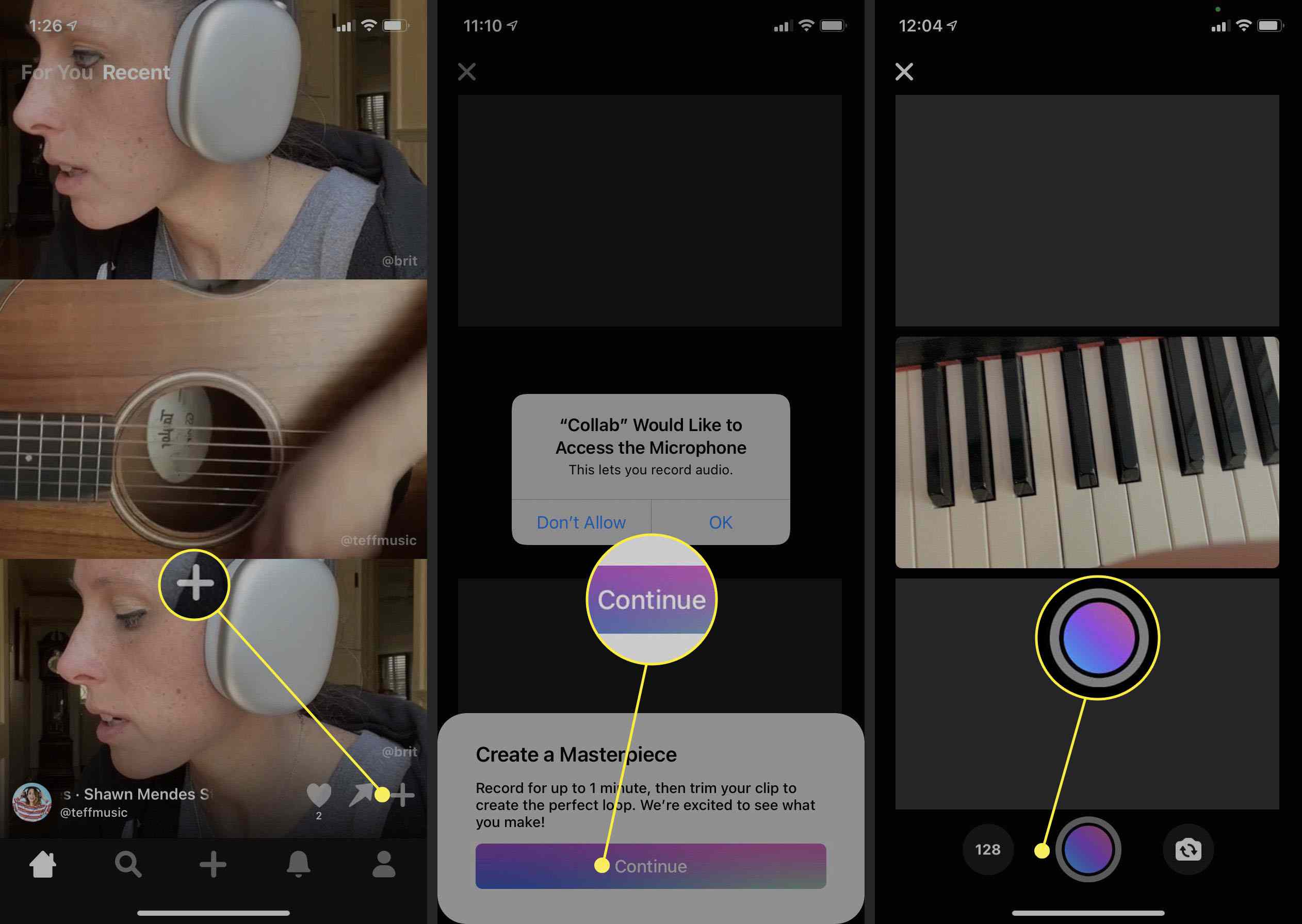
Kärki
Napauta ja pidä painettuna metronomi (128) -painiketta lisätäksesi tai vähentääksesi lyönnin ajoitusta. Sinun täytyy käyttää kuulokkeita kuullaksesi sen.
-
Käytä leikkaustyökalu näytön alareunasta valitaksesi videoon sisällytettävän leikkeen, enintään 15 sekuntia.
-
Lehdistö nuoli -painiketta oikeassa yläkulmassa. Videosi kopioidaan, jotta se näkyy jokaisessa seuraavan välilehden kolmessa tilassa.
-
Jos haluat kuvata toisen videon yhden kolmesta pisteestä tilalle, napauta plus-merkki † -painiketta ja valitse 1† 2 tai 3†
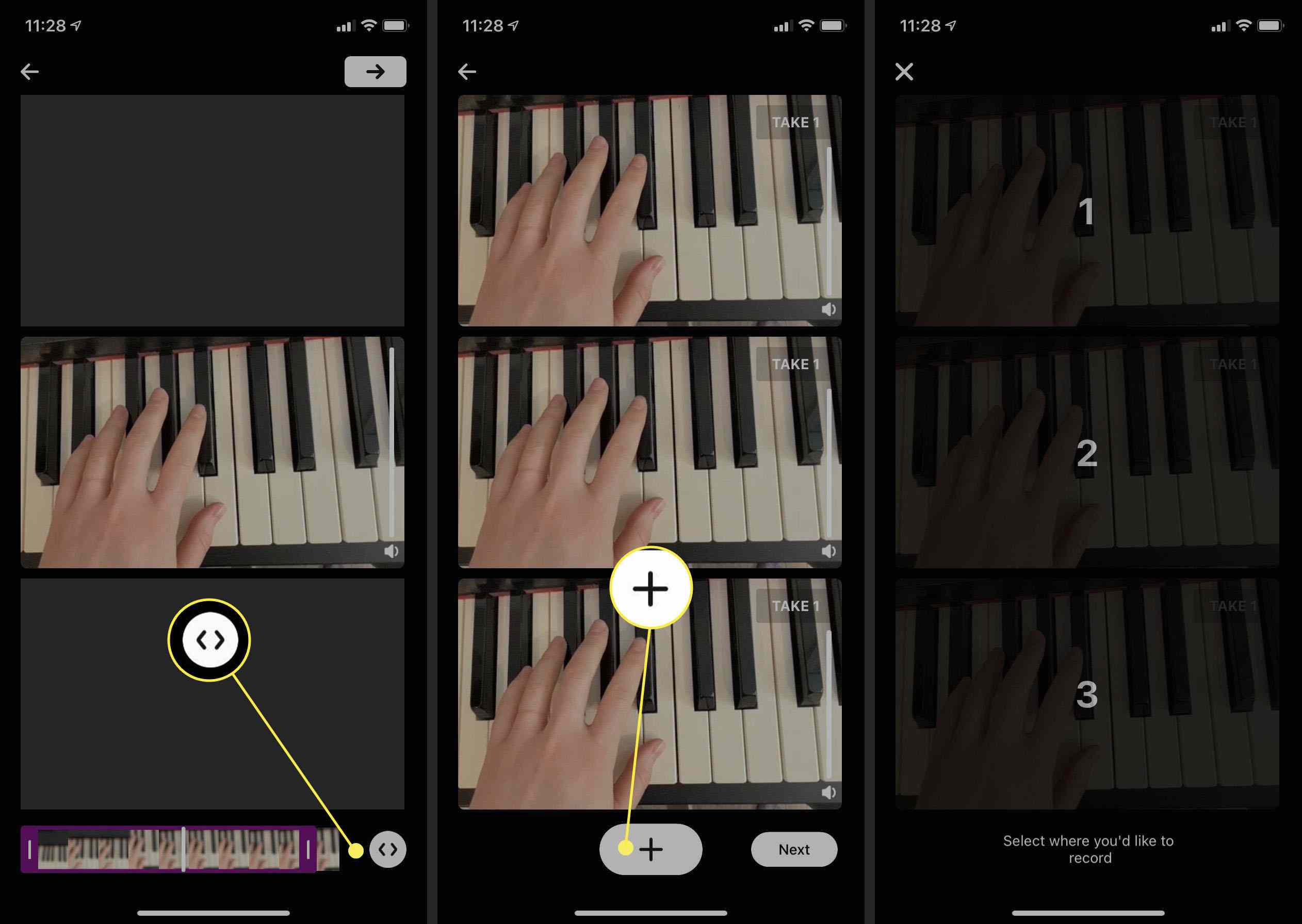
-
Lehdistö Mainita tallentaaksesi toisen videosi ja napauttamalla lopettaa -painiketta tallennuksen lopettamiseksi.
-
Lehdistö † -painiketta juuri kuvaamasi videon vasemmassa yläkulmassa kohdistaaksesi leikkeen.
-
Nosturi < ja † videon kummallakin puolella, jotta toisen videosi ääni vastaa ensimmäisen videosi ääntä.
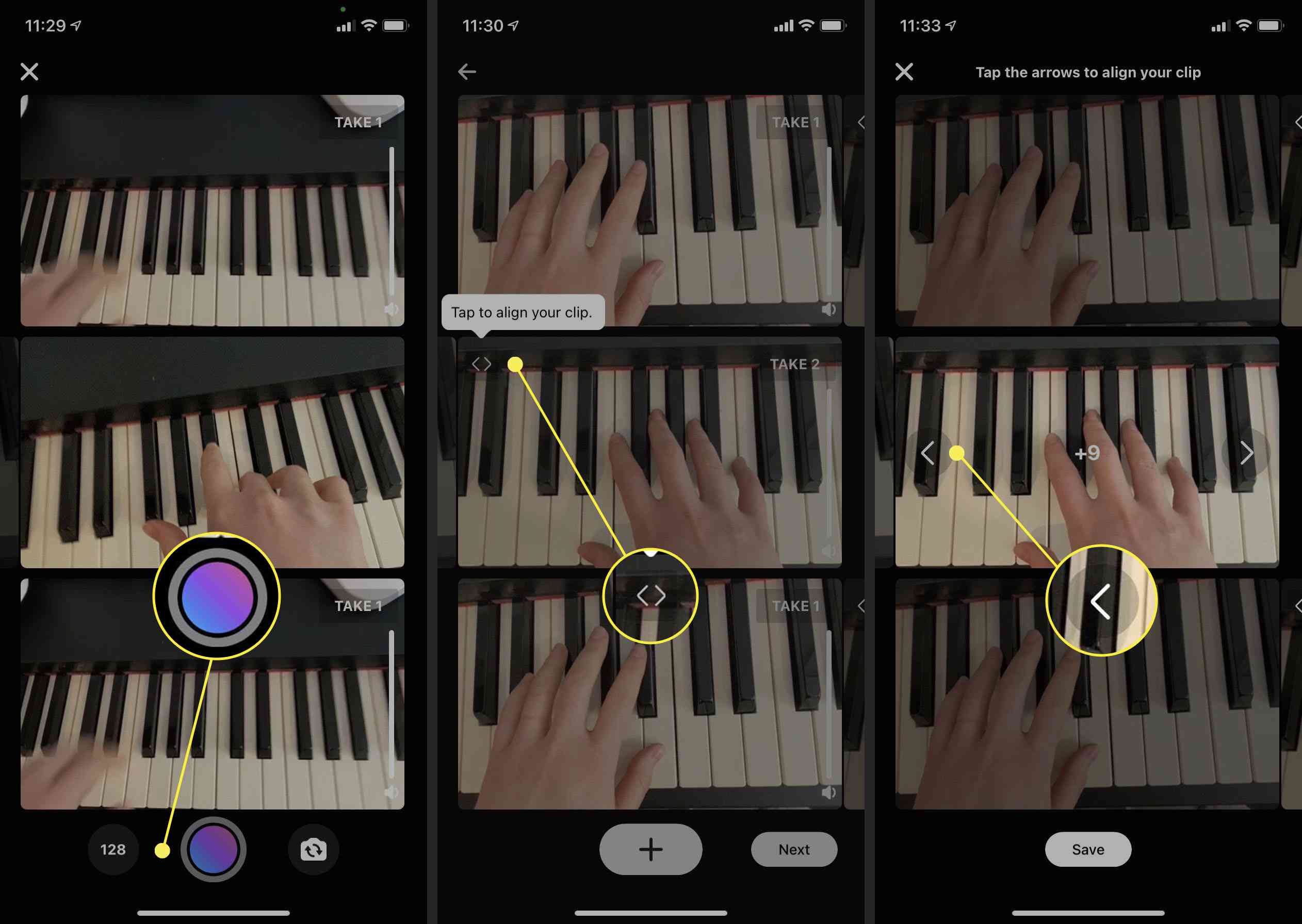
-
Kun olet kohdistettu, napauta Tallentaa†
-
Toista vaiheet 6–11 filmaaksesi ja kohdistaaksesi kolmas ja viimeinen videoleike.
Kärki
Voit suorittaa leikkeen uudelleen napauttamalla plusmerkki (+) kuvaketta ja valitse välilyönti (1† 2 tai 3) haluat äänittää uudelleen.
-
Nosturi Seuraava†
-
Nosturi Näppäile numero lisätäksesi kappaleen ja artistin nimen videoosi. Voit etsiä suosittua kappaletta tai napauttaa plusmerkki (+) hakukentän vieressä kohtaan . lisätä Otsikko ja Taiteilija käsin.
-
Nosturi Jälkeen†
Huomautus
Kun olet lähettänyt videosi, muut voivat käyttää sitä omassa yhteistyössä. Jos poistat yhden leikkeistäsi, se ei enää näy kenenkään muun yhteistyössä.
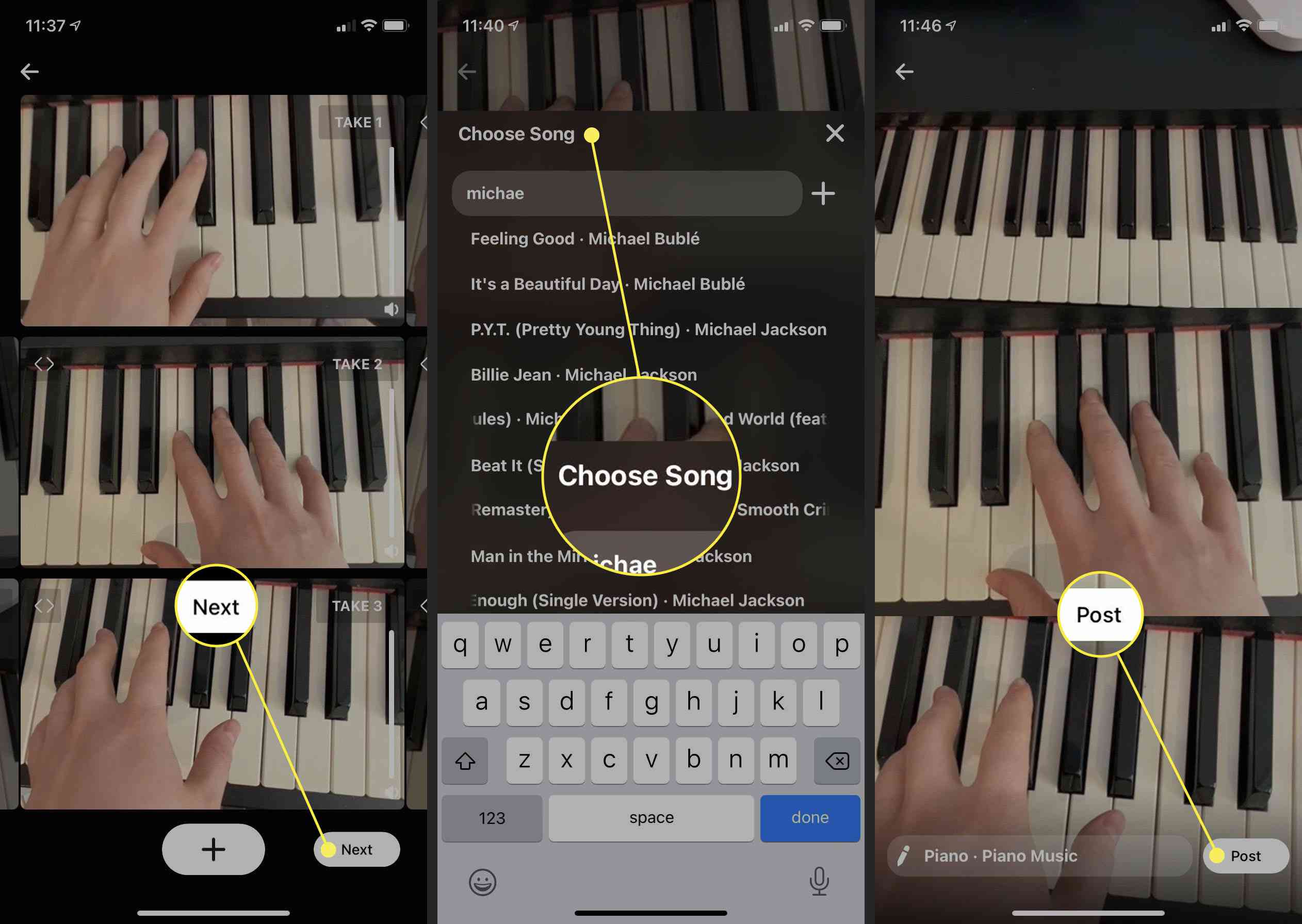
-
Äskettäin julkaistu Collab-videosi näkyy profiilissasi ja kotisyötteessäsi.
Kärki
Voit poistaa aiemmin lähettämäsi Collab-videon napauttamalla kolme vaakasuuntaista pistettä sen oikeassa yläkulmassa ja valitse Poista†
Tee yhteistyövideo jonkun muun kanssa
Löydä muiden videoita selaamalla kotisyötettäsi tai napauttamalla suurennuslasi -kuvaketta alavalikosta etsiäksesi videoita, joissa on tiettyjä kappaleita ja artisteja.
-
Lehdistö plusmerkki (+) -kuvaketta jonkun toisen yhteiskäyttövideon oikeassa alakulmassa.
-
Lehdistö plusmerkki (+) kuvaketta näytön alareunassa.
-
Nosturi 1† 2 tai 3 valitaksesi haluamasi videotilan ja valitse sitten Seuraava†
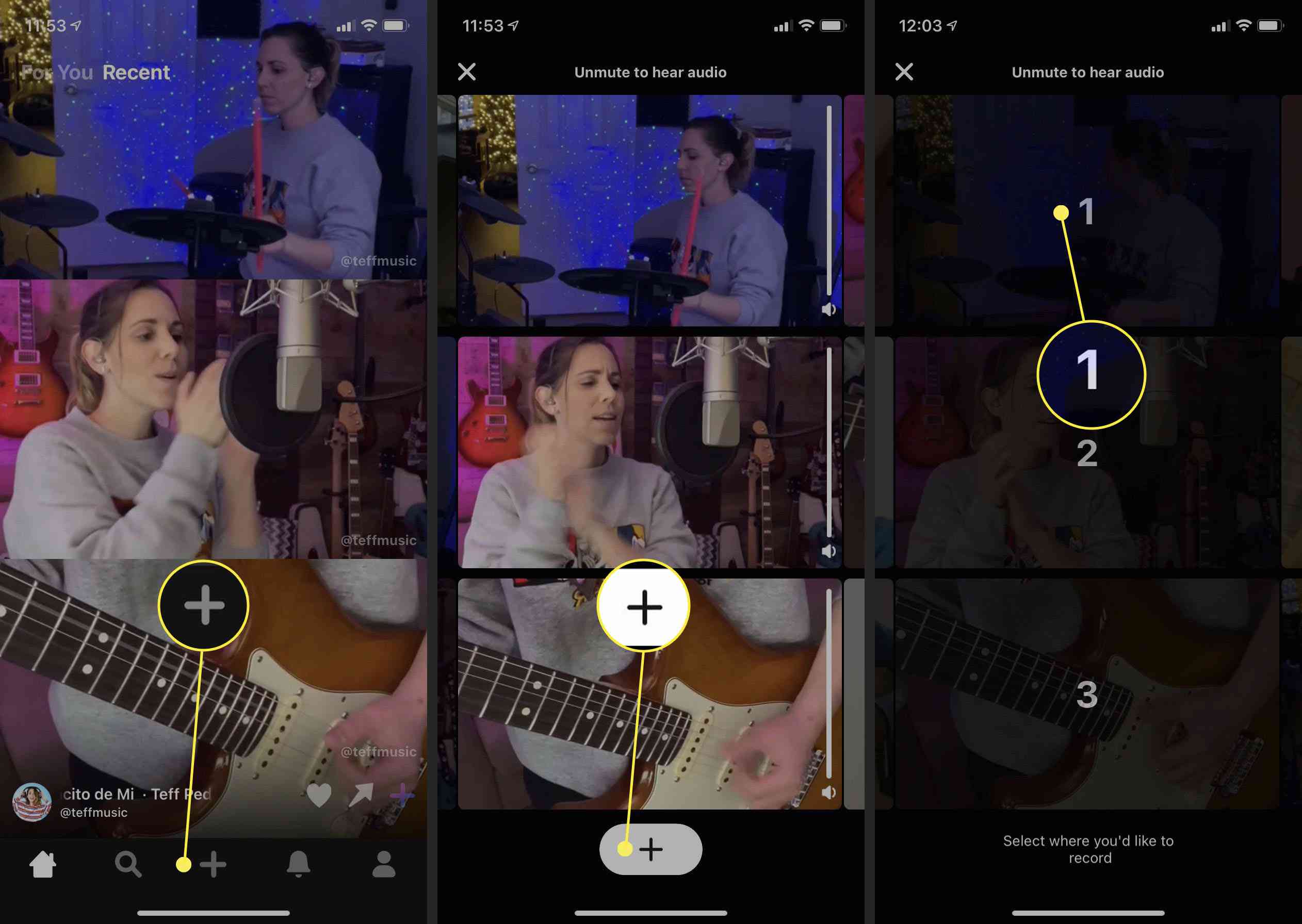
-
Lehdistö Mainita tallentaaksesi toisen videosi ja napauttamalla lopettaa -painiketta tallennuksen lopettamiseksi.
Huomautus
Huomaa, että leikkeen pituuden on vastattava alkuperäisen julisteen videon pituutta.
-
Lehdistö † -painiketta juuri kuvaamasi videon vasemmassa yläkulmassa kohdistaaksesi leikkeen.
-
Toista vaiheet 2–5, jos haluat lisätä toisen videon, ja napauta sitten Seuraava†
-
Napauta kappaleen nimi ja esittäjä muokata tai muuttaa sitä ja napauta sitten Jälkeen†